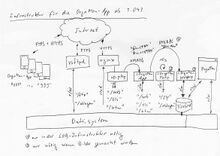OrgaMon-App: Unterschied zwischen den Versionen
Zur Navigation springen
Zur Suche springen
Root (Diskussion | Beiträge) |
Root (Diskussion | Beiträge) |
||
| Zeile 98: | Zeile 98: | ||
* Maps starten | * Maps starten | ||
** Offlinekarten AUS | ** Offlinekarten AUS | ||
* Camera | * Open Camera | ||
** Auflösung 1080x1080 | ** Auflösung 1080x1080 | ||
** Qualität 73 % | ** Qualität 73 % | ||
** "Pictures" via Storage API | |||
** Camera 2 API | |||
** Standort speichern | ** Standort speichern | ||
* OrgaMon-App | * OrgaMon-App | ||
Version vom 8. Juli 2021, 14:16 Uhr
- Die OrgaMon-App ist der mobile Teil des OrgaMon. Aufträge, die sich im OrgaMon befinden, können auf Android fähige Mobil Geräte (Smartphones, Tablets) übertragen werden. Der Datenabgleich zwischen der OrgaMon-App und OrgaMon erfolgt durch cOrgaMon (Server-Prozess). Der Server ist an das Internet gekoppelt und somit weltweit sichtbar. Der OrgaMon ist über einen FTP-Ablageplatz mit dem Internet gekoppelt. Der Datenabgleich erfolgt 2x täglich automatisiert (Tagwache & Tagesabschluss) oder auf manuelle Anforderung.
Als Transportmittel OrgaMon-App<->cOrgaMon wird das Internet benutzt. Die Mobilgeräte können durch WLAN, GPRS oder GSM an das InterNet angekoppelt werden.
- Die OrgaMon-App ist abgesehen vom manuell angestossenen "Senden" nicht auf eine ständige Online-Verbindung angewiesen
MOB (OrgaMon-App-Bedienungsanleitung für Monteure)
LOB (OrgaMon-App-Bedienungsanleitung für Lageristen)
Protokolle Hinweise für die Gestaltung der Auftrags-Protokolle
Was ist neu? https://github.com/Andreas-Filsinger/OrgaMon/blob/main/rev/OrgaMon-App.rev.txt
Handys im Einsatz
| Datei:XCover 4b.png Samsung Galaxy XCover 4 (Produktiv seit April 2019) Android 8.1.0 API level 27 Android 9.0.0 API level 28 |
 Samsung Galaxy XCover 4s (Produktiv seit Oktober 2019) Android 9.0.0 API level 28 Android 10.0.0 API level 29 Android 11.0.0 API level 30 |
Datei:Samsung-Galaxy-xcover5.jpg Samsung Galaxy XCover 5 (Produktiv seit Juni 2021) Android 11.0.0 API level 30 |
- Beschreibung des Rollout MOB-Admin
Historie
- OrgaMon-App ist der Nachfolger von JonDa
- JonDa ist der Nachfolger von MonDa
MonDa (1. Generation)
- Turbo-Pascal-Entwicklung (i386 System unter MS-DOS)
- Transfer via der GSM-Modem Funktion von damaligen Handys
 Falcon i386 MS-DOS Produktiv ab Juni 2002 |
JonDa (2. Generation)
- J2ME Entwicklung
- Transfer via Internet Verbindung der Handys
 Siemens SX1 (Prototyp 2001) |
 Nokia 6630 (bis 2007) |
 Nokia N73 (ab 2007) Code 0541151 Version |
 Nokia 2630 (Ableser) |
 Nokia 6303 (ab 2009) |
Bedienungsanleitung für Monteure
Zertifizierung
JonDa.Setup Protokoll
Foto Medien
OrgaMon-App (3. Generation)
- interner Projektname war AmDa, "OrgaMon-MOB"
- Java am Android-API Entwicklung
- Daten-Transfers via Internet Verbindung des Smartphones
Handy Setup
- Im Play-Store zusätzlich installieren
- Camera MX
- ZXing Barcode Scanner
- Firefox
- x plore
- Im Play-Store alle Updates
- In den Einstellungen
- Softwareupdate bis "auf dem neuesten Stand"
- In den Einstellungen Apps
- bei "Facebook", die Benachrichtigungen AUS
- bei "Bixbi", die Benachrichtigungen AUS
- bei "OrgaMon", die Zugriffsrechte
- Gmail starten
- Maps starten
- Offlinekarten AUS
- Open Camera
- Auflösung 1080x1080
- Qualität 73 %
- "Pictures" via Storage API
- Camera 2 API
- Standort speichern
- OrgaMon-App
- "senden"
- Foto machen und "Camera MX" als "immer" markieren
- X-plore
- Pictures öffnen
- ZXing
- Einstellungen, ganz unten 4 Kreuze raus, Foto LED an
- Im Netzumbau-OrgaMon
- Handy im Artikel anlegen,
- Schalter setzen
- IMEI rauskopieren und in die ->Person->Lohn->Versicherungsnummer eintragen
- Tagwache, Einzeltest vorbereiten, Kreuzchen raus bei Tagwache OLAP ausführen
Installation
- Auf dem Handy im Firefox-Browser, tippen Sie auf das Eingabefeld "Suche oder Adresse", oberhalb erscheint nun "() Scannen", dies drücken
- Scannen Sie folgenden QR Code
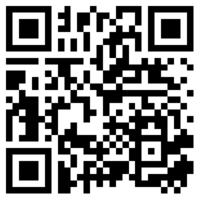
- Sollte der Scan nicht möglich sein kann man manuell die Internetadresse eingeben
https://cargobay.orgamon.org/OrgaMon-App-2045.apk
- [Erlauben, Zulassen, Zulassen] Herunterladen -> [Einstellungen, Aus dieser Quelle zulassen, Zurück] Installieren, Öffnen
- Wenn man nur ein Update durchgeführt hat ist man an diesem Punkt fertig
- Bei einer Neuinstallation muss noch mehr gemacht werden:
Einstellungen
- Einstellungen -> Apps -> Lupe: "org" eingeben -> OrgaMon wählen -> Berechtigungen -> "Kamera" zulassen, zurück, "Speicher" zulassen, zurück
- Aus den Einstellungen (Symbol Zahnrad)->Telefoninfo->lange auf IMEI (Steckplatz 1) drücken, bis es in der Zwischenablage ist
erstmals Starten
- In den OrgaMon Einstellungen die Geräte Nummer: 000 löschen und 2 Sekunden lang auf das Eingabefeld drücken dann loslassen, dann Einfügen wählen (die kopierte IMEI von eben), dann weiter, dann ok, "Speichern"
- Die IMEI verschwindet wieder
- Nun das 9 stellige Firmen-Passwort bei Geräte Nummer: eingeben (zuvor auch wieder die 000 rausmachen), dann weiter, dann ok, dann "Speichern"
- Das Passwort verschwindet wieder
- Bei Firma:, ihr Firmenkürzel in Kleinbuchstaben eintippen, speichern
- Menü (Symbol "drei Punkte untereinander") -> Senden
- bei Aktualität: muss nun ein aktuelles Datum und Uhrzeit von eben stehen
Optionen
| Option | Wirkung | Default |
|---|---|---|
| 1000 | alle Optionen werden wieder auf Ihren Defaultwert gesetzt | |
| 1001 | Fotopfad ist "/mnt/sdcard/DCIM/Camera" | 1005 |
| 1002 | Fotopfad ist "/mnt/sdcard/DCIM/100ANDRO" | 1005 |
| 1003 | Fotopfad ist "/storage/extSdCard/DCIM/Camera" | 1005 |
| 1004 | Fotopfad ist "/storage/emulated/0/DCIM/Camera" | 1005 |
| 1005 | Fotopfad ist "/storage/emulated/0/Pictures" | JA |
| 1006 | FTP wird verwendet | FTPS wird verwendet |
| 1007 | FTP-Host ist "ftp.local" | FTP-Host ist firma.orgamon.net |
| 1008 | Fotos werden durch die Camera-App bestätigt | Fotos werden durch die OrgaMon-App bestätigt |
Update
Xcover 4s auf Android 11
- Update der OrgaMon-App
- "Senden" Sie nochmal und stellen Sie sicher dass alle Fotos übertragen sind
- Starten Sie den Firefox-Browser (Symbol Orangener Fuchs), tippen Sie in das graue Eingabefeld "Suche oder Adresse", oberhalb erscheint nun "() Scannen", dies drücken
- Scannen Sie folgenden QR Code
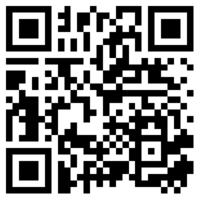
- Sollte der Scan nicht möglich sein kann man manuell die Internetadresse eingeben
https://cargobay.orgamon.org/OrgaMon-App-2045.apk
- [Erlauben, Zulassen, Zulassen] Herunterladen -> [Einstellungen, Aus dieser Quelle zulassen, Zurück] Installieren, Öffnen
- In den Einstellungen der OrgaMon-App muss nun oben "OrgaMon-App Rev. 2045" stehen!
- IMEI eintragen
- Gehen Sie auf die Einstellungen Ihres Handies, das ist das Symbol Zahnrad
- Ziemlich weit unten auf "Telefoninfo" drücken
- lange auf IMEI (Steckplatz 1) gedrückt halten, bis es heisst "in Zwischenablage kopiert"
- Starten Sie die OrgaMon-App und gehen Sie in "Einstellungen"
- Löschen Sie ihre 3 stellige Gerätenummer raus und tippen sie schnell 2x auf das nun leere Eingabefeld
- Wählen Sie "Einfügen", dann "Weiter", dann SPEICHERN
- Nun steht wieder die 3 stellige Gerätenummer im Eingabefeld
- Firmenpasswort eintragen
- Löschen Sie ihre 3 stellige Gerätenummer wieder raus und geben das 9 stellige Firmenpasswort ein
- dann wieder "Weiter" und "SPEICHERN"
- Nun steht wieder die 3 stellige Gerätenummer im Eingabefeld
- Firmenoptionen eintragen
- ev. müssen noch 4 stellige Firmenoptionen in die Geräte ID: eingetragen werden
- dyndns.org bei Firma: weglöschen
- Geben Sie den Firmennamen in Kleinbuchstaben ein, ohne wie früher das ".dyndns.org", als Beispiel einfach nur
firma - prüfen Sie jetzt, ob "senden" klappt
- Open Camera
- Installation von "Open Camera (Mark Harmann)" aus dem Play-Store
- Starten Sie Open-Camera und machen Sie folgende Einstellungen:
->Zahnrad oben rechts drücken ->Mehr Kamera Einstellungen ->Benutze Storage Access Framework -> auf den blauen Ordner tippen -> Pictures -> DIESEN ORDNER VERWENDEN -> zulassen (zurück) ->Foto Einstellungen ->Kamera-Auflösung -> 1088x1088 -> Bildqualität -> 70 % (zurück) -> Standort Einstellungen -> Geotagging (zurück) -> Camera API -> Camera API 2 -> Zulassen
offene Probleme
Android 11
Camera MX läuft nichtstelle um auf OpenCamera (ab Rev. 2.044)Über das Intent kann man keine 3rd Party Camera App mehr startenLösung durch explizite Angabe "Open Camera" (ab Rev. 2.044)